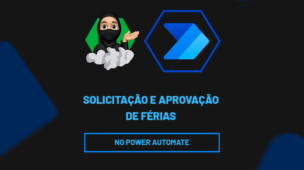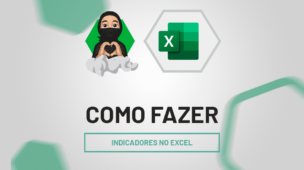Antes de mais nada, saiba que no Excel, há diversas ferramentas, incluindo a opção de consolidar dados, que é essencial ao trabalhar com informações de várias planilhas.
Pois, agrega informações a sua tabela e permite uma visão bem abrangente, não sendo necessário consultar outras fontes para obter resultados.
Mas, para consolidar essas informações em uma só tabela, é necessário que elas contenham a mesma estrutura, a fim de evitar que as informações sejam prejudicadas.
Já, com o auxílio do ChatGPT, podemos entender como conseguimos fazer o uso dessa ferramenta, otimizando seu tempo.
Além disso, é importante destacar que, para usar o ChatGPT é necessário que você tenha conhecimento em Excel, para entender as dicas passadas.
Tendo isso em mente, colocaremos em prática esses métodos!
Faça o Download da Planilha da Aula para Praticar este Tutorial:
Consolidando Dados no Excel com ChatGPT
Primeiramente, note que em nossa base de dados, temos duas tabelas de vendas. Todas têm as categorias das vendas, os vendedores e seu faturamento.
Mas, na planilha de Vendas 01, há o faturamento das vendas que ocorreram na primeira quinzena:

Em seguida, veja na planilha de Vendas 02, estão as vendas arrecadadas na segunda quinzena do mês:
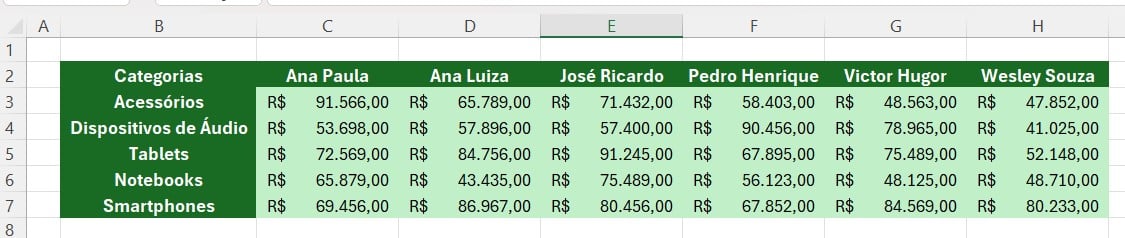
Mas no caso, gostaríamos de consolidar essas duas planilhas de vendas, pois, ambas foram realizadas no mesmo mês e precisamos do faturamento total de todos os produtos.
Para isso, podemos pedir ajuda do ChatGPT.
Sendo assim, vá até a caixa de pergunta do ChatGPT e peça o passo a passo de como podemos consolidar as planilhas.
Porém, lembre-se também de colocar o máximo de informações possíveis no seu prompt, isso vai lhe ajudar a ter respostas assertivas.
“Tenho duas planilhas no Excel, ambas com 7 colunas, de B até H. Gostaria de usar a ferramenta Consolidar no Excel para unir as duas planilhas e saber as vendas totais do mês. Como posso fazer esse processo?”

Veja que, o ChatGPT nos encaminhou todos os tópicos que podemos realizar para consolidar os dados das planilhas e obter o total de vendas.
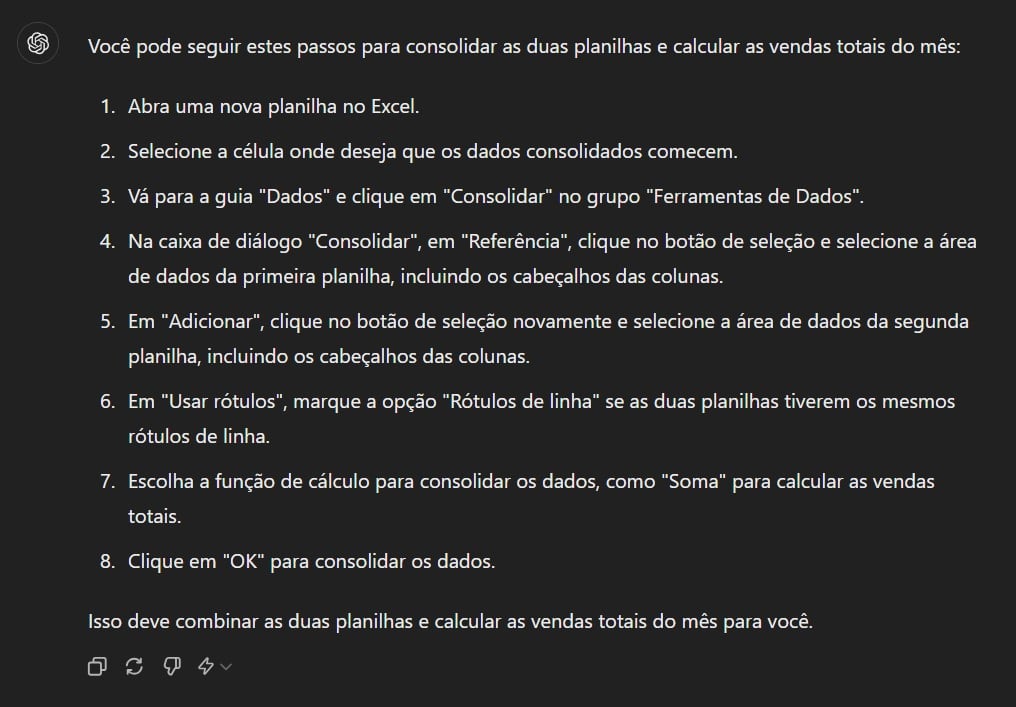
Sendo assim, seguiremos todas as orientações passadas pelo o ChatGPT.
Vá até as abas disponíveis abaixo e adicionar uma nova na opção Nova Planilha.

Depois, clique na célula B1 da planilha em branco, vá até as guias acima, selecione a opção de Dados e depois em Consolidar.

Posteriormente, assim que abrir uma nova janela, escolha a opção de Soma.
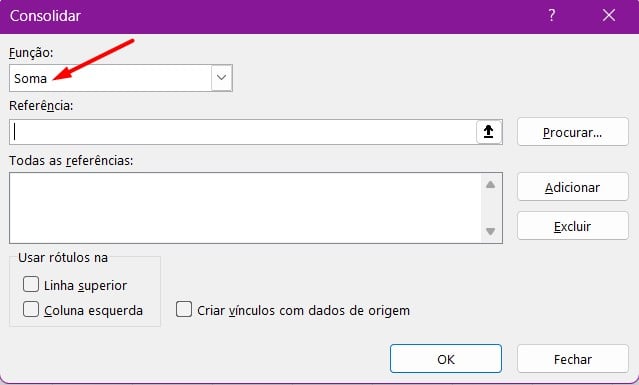
Seguidamente, clique no campo de Referência e selecione o intervalo da planilha de Vendas 01, desta maneira:
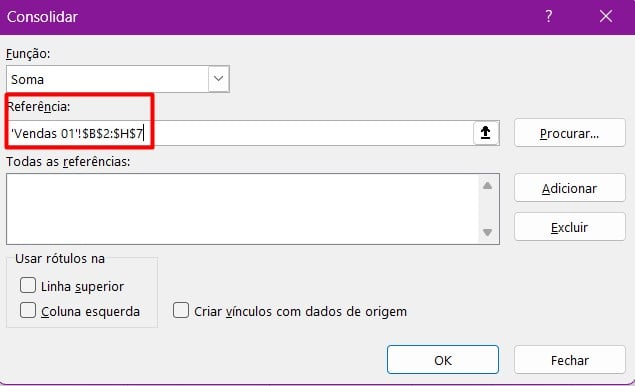
Agora, você poderá selecionar a opção Adicionar.
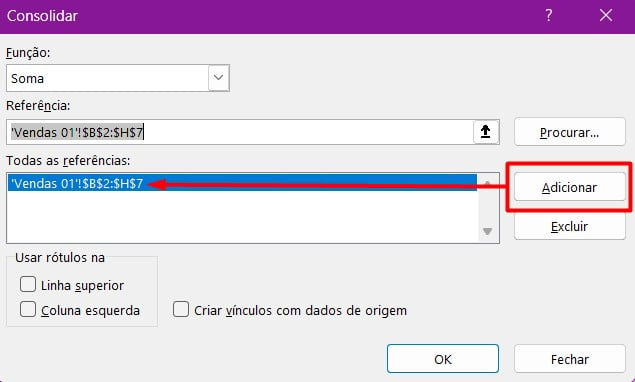
Logo depois, faça o mesmo processo com a planilha de Vendas 02.
Vá em Referência, selecione toda a planilha e seguidamente, clique em Adicionar:
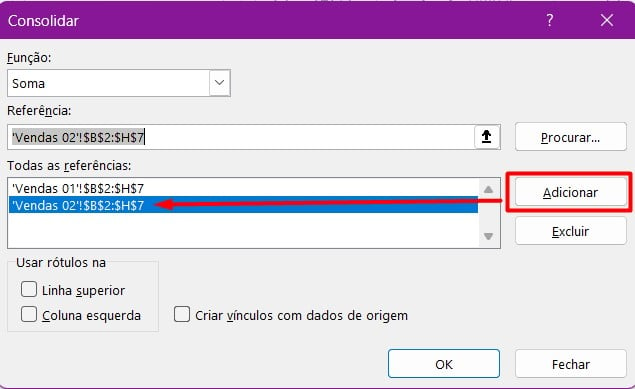
Depois das duas bases de dados serem adicionadas, clique na opção de Rótulos na Linhas Superior e em Rótulos na Colunas Esquerda, para manter todos os rótulos estabelecidos, como as categorias e o nome dos vendedores.
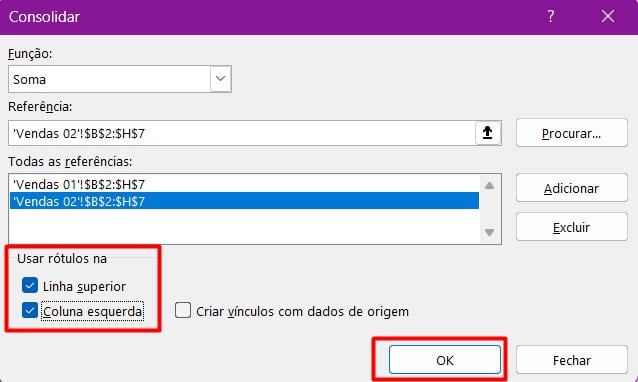
Depois disso, você poderá clicar em OK e assim, teremos as nossas duas planilhas consolidadas em uma só, com os valores totais das vendas do mês:

No entanto, com o apoio do ChatGPT, é possível facilitar processos complexos e garantir que tenhamos resultados mais assertivos, simplificando o nosso tempo de trabalho.
Curso de Excel Completo
Quer aprender Excel do Básico ao Avançado, passando por Dashboards? Clique na imagem abaixo e saiba mais sobre este Curso de Excel Completo.
Aprenda mais sobre Excel:
- Como Usar o Copilot para Criar Macros no Excel
- O ChatGPT Pode Analisar Dados no Excel
- Como Fazer Sequência de Números no Excel
- Função AGRUPARPOR no Excel
- Como Gerar Números Aleatórios Com o Excel
- Pule Para o Último Item da Linha ou Coluna no Excel
- Como Resolver Erros de Referência no Excel Usando ChatGPT




![capa Resumo semanal [jul] resumo semanal julho](https://ninjadoexcel.com.br/wp-content/uploads/2020/07/capa-Resumo-semanal-jul-304x170.jpg)